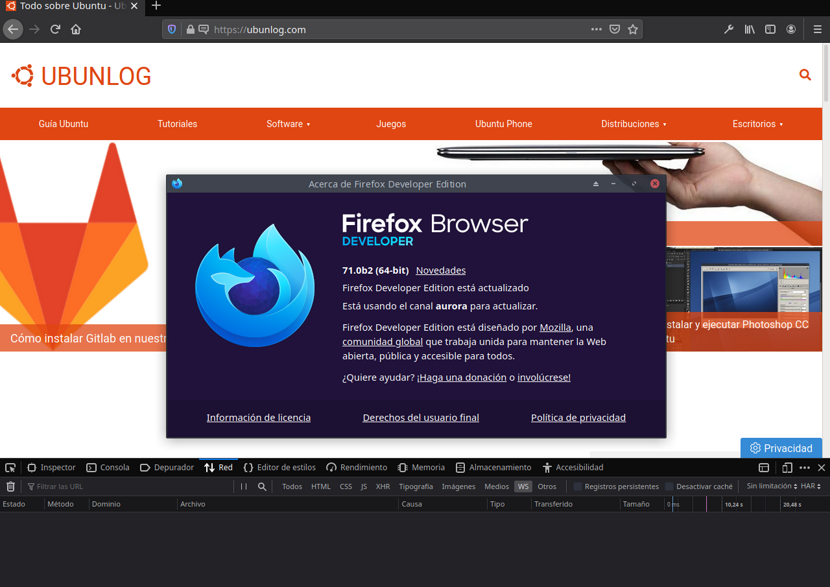Firefox Quantum
Kilka dni temu zespół programistów Firefox DevTools zaprezentował nowy WebSocket Inspector dla przeglądarki Firefox, planowane wydanie dla przeglądarki Firefox w wersji 71. Nowa funkcja jest dostępny jako API i umożliwia utworzenie trwałego połączenia między klientem a serwerem.
Ponieważ API wysyła i odbiera dane w dowolnym momencie, Jest używany głównie w aplikacjach wymagających komunikacji w czasie rzeczywistym. Zdaniem twórców funkcji, chociaż można pracować bezpośrednio z API, niektóre istniejące biblioteki są przydatne i oszczędzają czas. Biblioteki te mogą pomóc w przypadku błędów połączenia, serwera proxy, uwierzytelniania i autoryzacji, skalowalności i nie tylko.
Firefox DevTools WebSocket Inspector obsługuje obecnie Socket.IO i SockJS Według zespołu programistów wkrótce będą obsługiwane inne media, w tym SignalR i WAMP.
Inspektor WebSocket jest częścią interfejsu użytkownika panelu „Sieć” w DevToolsChociaż w tym panelu można było już filtrować zawartość pod kątem otwartych połączeń WS, ale do tej pory nie było możliwości zobaczenia rzeczywistych danych przesyłanych przez ramki WS.
O programie WebSocket Inspector
Nowy WebSocket Inspector obsługuje obecnie Socket.IO, SockJS i JSON i według zespołu programistów, stopniowo mają więcej wsparcia, w tym SignalR i WAMP. Przydatne dane oparte na tych protokołach są analizowane i wyświetlane jako rozwijane drzewo w celu ułatwienia kontroli. Jednak nadal możesz zobaczyć nieprzetworzone dane (przesłane w pliku danych).
Inspektor WebSocket Posiada interfejs użytkownika, który oferuje nowy panel «Wiadomości» które można wykorzystać do sprawdzenia ramek WS wysłanych i odebranych przez wybrane połączenie WS.
W tym panelu wiadomości ", wysłane dane ramki są wyświetlane jako zielona strzałka, a odebrane ramki są wyświetlane z czerwoną strzałką. Aby skupić się na określonych wiadomościach, istnieje możliwość filtrowania ramek.
Chociaż kolumny „Data” i „Time” są domyślnie widoczne, w międzyczasie oferują opcje dostosowania interfejsu, aby wyświetlić więcej kolumn, klikając prawym przyciskiem myszy nagłówek. Po wybraniu bloku z listy podgląd jest wyświetlany u dołu panelu „Wiadomości”.
Z drugiej strony możesz również użyć przycisku Wstrzymaj / Wznów na pasku narzędzi panelu Sieć, aby zatrzymać zakłócenia w ruchu.
Zespół Firefox DevTools nadal pracuje nad niektórymi punktami w tej wersji. Należą do nich: poręczna przeglądarka danych binarnych, wskazująca zamknięte połączenia, więcej protokołów (SignalR i WAMP, jak wspomniano powyżej) oraz eksportowanie ramek.
WebSocket Inspector jest stale ulepszany, ale zespół FireTox DevTools udostępnił go już programistom, którzy chcą go wypróbować przed terminem dostawy. WebSocket Inspector Jest już dostępny w Firefox Developer Edition 70. Zostanie wydany w przeglądarce Firefox 71. Dla niektórych programistów jest to główne ulepszenie przeglądarki Firefox.
Jak zainstalować Firefox Developer Edition na Ubuntu i pochodne?
Osoby zainteresowane korzystaniem teraz z WebSocket Inspector mogą po prostu pobrać i zainstalować program Firefox Developer Edition.
Aby to zrobić, pierwszą rzeczą, którą będą musieli zrobić, jest otwórz terminal w swoim systemie (mogą to zrobić za pomocą kombinacji klawiszy Ctrl + Alt + T) iw nim wpiszemy następujące polecenie, aby dodać następujące repozytorium do systemu.
sudo add-apt-repository ppa:ubuntu-mozilla-daily/firefox-aurora -y sudo apt update
Teraz po prostu musimy wykonać następujące polecenie w terminalu:
sudo apt install firefox
Jeśli nie chcesz dodawać repozytorium lub odinstaluj ich wersję przeglądarki Firefox, którą mają w systemie, może pobrać pakiet Firefox Developer Edition, z linku poniżej.
Po tym, wystarczy rozpakować paczkę, Można to zrobić z terminala za pomocą następującego polecenia:
tar xjf firefox-71.0b2.tar.bz2
Następnie wchodzimy do katalogu za pomocą:
cd firefox
I uruchamiają przeglądarkę za pomocą następującego polecenia:
./firefox